WindowsおよびMacコンピューター用の比類のないMTVビデオレコーダーの4つ
MTVとはどんなファイルなのか疑問に思ったことはありませんか?このファイルに出くわしましたか?このファイルは最近リリースされたばかりなので、ほとんどの人はこのファイルについて知らないかもしれません。これは、主に中国のポータブルMP4プレーヤーでビデオを再生するために作られています。開発者は、生の465/555の一連のディスプレイを使用します。これは、より低いフレームレートを示し、その結果、ビデオ品質が低下します。ほとんどの音楽生成ソフトウェアも.mtvを使用しているため、多くの人がまだこの形式を使用しています。
逆に、.mtvファイル拡張子は良い代替手段かもしれませんが、ビデオの最高品質を得るために他のファイル形式を試すことをお勧めします。このツールもMP4に似ており、似たような形で作られています。では、なぜ最高のエクスペリエンスを妥協するのでしょうか。しかし、それでも録音出力に.mtvファイル形式を使用したい場合は、私たちが戻ってきます。あなたが記事を読み続けるならば、我々はのリストを提供しました MTVビデオレコーダー あなたはオンラインで見つけることができます。
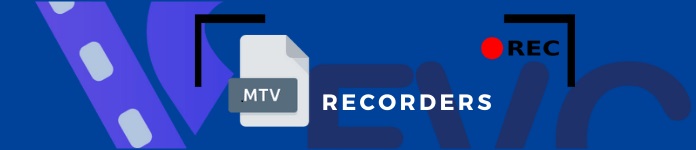
パート1。WindowsおよびMac用のトップMTVレコーダー
FVC無料スクリーンレコーダー
最高の.mtvビデオレコーダーのリストをリードしているのは、FVC Free ScreenRecorderです。これでは.mtvファイルにファイルを記録することはできませんが、最高の出力が得られます。 3つの簡単なステップで、クラスまたはYouTubeチャンネル用の高品質のビデオチュートリアルを作成できます。記録中に、制限なしで実際に図形、テキスト、矢印、および線を追加できます。これに対応して、PCのシステムサウンドを記録するため、バックグラウンドノイズに煩わされることなくビデオを記録できます。ご覧のとおり、これは良いオプションです。以下の手順を読んで、詳細を確認することもできます。
ステップ1。 クリックしてランチャーをアクティブ化する必要があります ビデオレコーダー のメインウェブページから FVC無料スクリーンレコーダー.

ステップ2。 次に、録画するビデオのサイズに一致するようにフレームを調整します。次に、をクリックします REC ボタンをクリックして録音を開始します。

ステップ3。 録音中に、をクリックします 鉛筆 記録中に注釈を付けることができるアイコン。
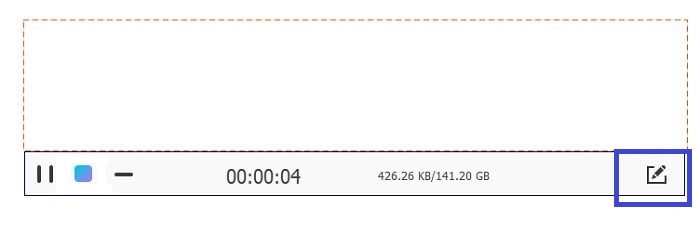
ステップ4。 完了したら、をクリックします 四角 記録を停止するには、青色のアイコンを使用します。

ステップ5。 メインインターフェイスからファイル名をクリックして、記録されたファイルを確認します。
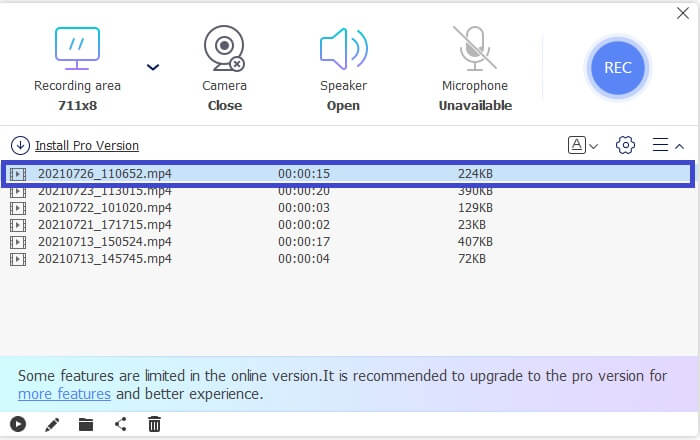
長所
- 登録は必要ありません。
- 無制限の録音。
- 期間に制限はありません。
- 調整可能なビットレートとフレーム。
短所
- WMVとMP4の2つのフォーマットのみをサポートします。
FVCスクリーンレコーダー
より柔軟で、無料のツールができる以上のものを提供できる場合は、ツールのプレミアムバージョンについて話しましょう。完璧で、ロスレスで、柔軟性があるのが、FVCスクリーンレコーダーを説明する方法です。それはあなたが超高品質でMTVビデオを記録することを可能にする完璧で繊細なスクリーン記録で動作します。このツールは、機能のために標準を少し高く設定します。たくさんありますが、注目すべき機能の1つは、特定の画面を記録して、中断することなく忙しい作業を続行できるウィンドウロック機能です。それはすごいことではありませんか?このツールで発見できることは他にもあります。以下の長所と短所のリストを確認できます。その間、ここにあなたがアプリを使うことができる方法があります。
ステップ1。 下のダウンロードボタンをクリックして、アプリをダウンロードしてインストールします。
無料ダウンロードWindows7以降の場合安全なダウンロード
無料ダウンロードMacOS10.7以降の場合安全なダウンロード
ステップ2。 アプリが起動するまで、セットアップウィザードに従います。起動したら、フレームを調整して録音の比率を変更します。

ステップ3。 記録するには、をクリックします REC ボタンをクリックして録音を開始します。必要に応じて、録音中に注釈を追加することもできます。

ステップ4。 録音が完了したら、赤をクリックします 四角 ボタンをクリックして録音を終了します。

ステップ5。 録音を保存するにはクリック 保存する 保存したファイルを表示します。
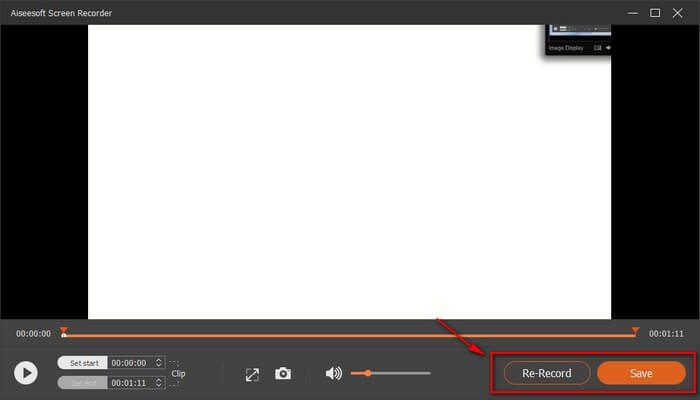
長所
- より良いストリーミングビデオ録画のためにアクセラレーションがサポートされています。
- 最高品質まで調整可能なビットレート。
- ウィンドウロック機能。
- 24時間連続で録音!
短所
- このツールにはプレミアムサブスクリプションが必要です。
Bandicam
使いやすいがフルパックのソフトウェアを作成するための専用のもう1つのソフトウェアは、Bandicamです。彼らが誇る最高のアプリの2つは、Bandicut VideoCutterとBandicamScreenRecordingです。このツールをFVCScreen Recorderと比較すると、同じレベルの信頼性があります。ビデオをHD品質で作成し、制限なしで録画し、リアルタイムで簡単に注釈を付けることができます。 FVC Screen Recorderが独自の機能を備えている場合は、Bandicamも同様です。録音中にズームインとズームアウト!はい、録音中に、強調する必要があると思われる特定の部分にズームインできます。比較的、発見することがもっとあります。以下のリストをチェックして、通知を受けてください。
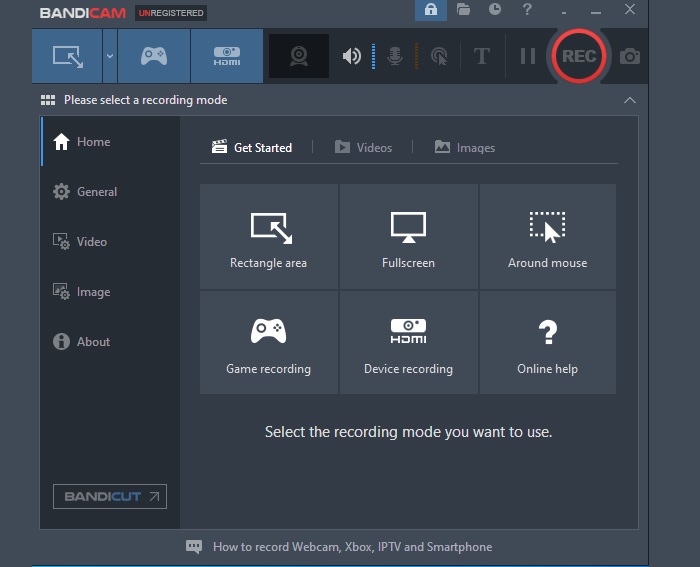
長所
- ズームインとズームアウトがサポートされています。
- 期間制限のない無制限の録音。
- HD品質の出力。
- マルチタスクが可能(録音中の注釈)。
短所
- ツールは有料アプリです。
OBS Studio
ゲーマーやライブストリーマーに人気のあるOBSは、その一貫したパフォーマンスにより、時とともにその名前を確立しました。多くの人が、このツールが多くの面で非常に役立つと感じています。良い例の1つは、リアルタイムでライブストリーミングを行っているときに録画することです。それとは別に、YouTubeやTwitchなどのビデオストリーミングWebサイトアカウントを関連付けて、ライブブロードキャストを直接ブロードキャストすることができます。要約すると、利便性とマルチタスクは、彼らがトップに立った理由のほんの一部です。まあ、このアプリについて学ぶことはもっとあります。それについてもっと知るために読み続けてください。
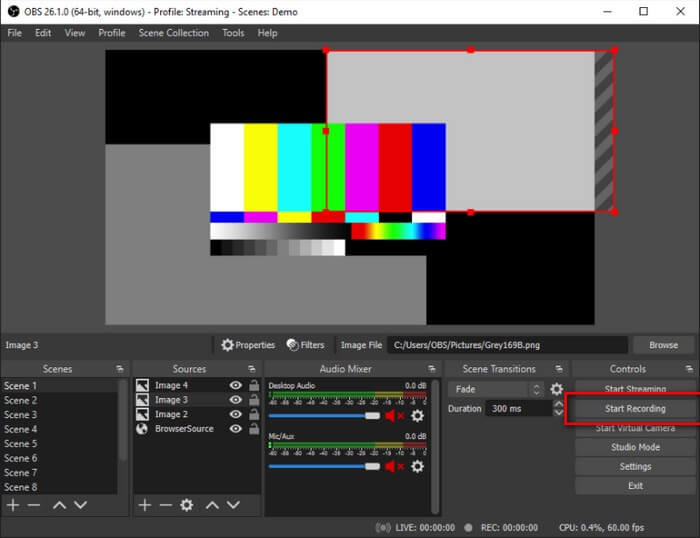
長所
- ベンチマークがサポートされています。
- ビデオとオーディオを記録できます。
- ストリーミング中の最大1080pのHD品質出力。
- 遅れはありません。
短所
- ツールのインターフェースは少し圧倒的です。
参考文献
パート2。MTVレコーダーに関するFAQ
MTV形式をMP4に変換するにはどうすればよいですか?
MTV形式を変換するには、次の手順に従います。
1.訪問 https://www.free-videoconverter.net/free-online-video-converter/.
2.ランチャーをアクティブにして、MTVファイルをアップロードします。
3.ファイルの形式を希望に合わせて変更します。
4.ファイルの場所を設定すると、ファイルが自動的にダウンロードされます。
MTV形式のファイルを開くためにどのプレーヤーを使用できますか?
使用を検討できるプレーヤーの一部を次に示します。
1.MTVビデオコンバーター。
2.MPlayerX。
3.VLCプレーヤー。
4.MTVビデオコンバーター。
5.FVC無料ビデオプレーヤー
MTVとMP4の違いは何ですか?
それらは非常に異なります。 MP4は、高ビデオ品質の出力を含む圧縮形式です。一方、MTVは低品質を生成します。また、MP4はMTVと比較して多くのビデオプレーヤーで再生できます。
パート3。比較チャート
| 特徴 | FVC無料スクリーンレコーダー | FVCスクリーンレコーダー | Bandicam | OBS Studio |
| オーディオとビデオの記録 |  |  |  |  |
| ビデオ編集機能 |  |  |  |  |
| ロックインウィンドウ機能 |  |  |  |  |
| 注釈機能 |  |  |  |  |
| ズーム機能 |  |  |  |  |
| マルウェアセーフ |  |  |  |  |
| 調整可能なビットレートとアスペクト比 |  |  |  |  |
| ライブストリーミングレコーディング |  |  |  |  |
| 加速度 |  |  |  |  |
| ベンチマーク |  |  |  |  |
結論
要約すると、MTVはMP4を置き換えるために開発されるかもしれませんが、それでもMP4ができることを行うことはできません。近い将来に改善が続く場合は、他のフォーマットよりも大きくなる可能性があります。また、このリストで最高のMTVレコーダーのいくつかを見るのを忘れないでください。



 ビデオコンバーター究極
ビデオコンバーター究極 スクリーンレコーダー
スクリーンレコーダー



